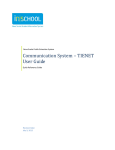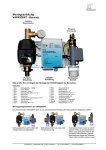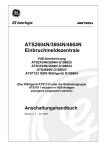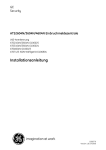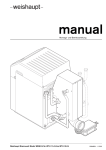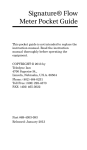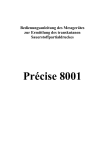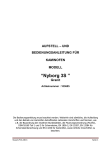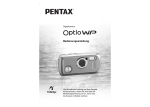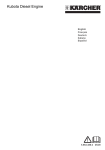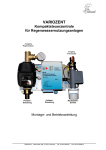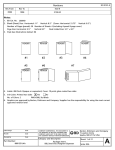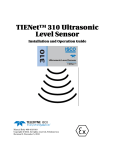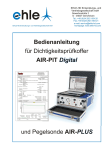Download Signature® Durchflussmessgerät Kurzanleitung
Transcript
Signature® Durchflussmessgerät Kurzanleitung Diese Kurzanleitung ersetzt nicht die Betriebsanleitung. Lesen Sie die Betriebsanleitung gründlich, bevor Sie das Gerät in Betrieb nehmen. COPYRIGHT ©2013 von Teledyne Isco 4700 Superior St., Lincoln, Nebraska, U.S.A. 68504 Telefon: (402) 464-0231 Gebührenfrei: (800) 228-4373 FAX: (402) 465-3022 Part # 69-4303-094 Veröffentlicht: März 2013 Bevor Sie dieses Gerät installieren, in Betrieb nehmen oder warten, sollten Sie die Betriebsanleitung vollständig lesen. Gefahren sind von Standort zu Standort verschieden. Trotzdem sollten Sie, diesen Sicherheitsabschnitt, sowie die allgemeinen Sicherheitsinformationen, in der vollständigen Betriebsanleitung lesen. Sollten Sie Fragen bezüglich des Geräts oder seiner Installation haben, kontaktieren Sie Teledyne Isco oder ihren Servicepartner zur Unterstützung. Dieses Handbuch vermerkt Gefahrengrade bei den Sicherheitswarnungen. Zwei in dieser Anleitung verwendete Stufen werden in den nachstehenden Warnungsbeispielen beschrieben. VORSICHT "Vorsicht" bezeichnet eine mögliche Gefahr, die, wenn sie nicht vermieden wird, zu geringfügigen oder mittelschweren Verletzungen führen kann. Diese Kategorie kann Sie außerdem vor unsicheren Praktiken oder Bedingungen warnen, die Sachschäden verursachen können. WARNUNG Warnungen kennzeichnen eine potentiell gefährliche Bedingung, die, wenn sie nicht vermieden wird, zum Tod oder zu schweren Verletzungen führen kann. Signature® Durchflussmessgerät Kurzanleitung Inhalt Signature® Durchflussmessgerät Kurzanleitung Inhalt 1. Schnellstart 1.1 Übersicht . . . . . . . . . . . . . . . . . . . . . . 1-1 1.2 Visuelle Anleitungen . . . . . . . . . . . . . 1-2 1.2.1 TIENet Verkabelung . . . . . . . 1-2 1.2.2 Tastaturfunktionen . . . . . . . . 1-2 1.2.3 Hardware Setup . . . . . . . . . . . 1-4 1.2.4 Konfigurieren . . . . . . . . . . . . . 1-4 1.2.5 Verwaltung . . . . . . . . . . . . . . . 1-5 2. Einrichtung und Programmierung 2.1 Benutzerschnittstelle . . . . . . . . . . . . 2-1 2.2 Startbildschirm . . . . . . . . . . . . . . . . . 2-2 2.3 Schnellwahltasten . . . . . . . . . . . . . . . 2-3 2.3.1 Pegel anpassen . . . . . . . . . . . . 2-3 2.3.2 Geschwindigkeit anpassen . . . 2-3 2.3.3 Reinigen nur Lufteinperlung (Bubbler) 2-4 2.3.4 Histogramm . . . . . . . . . . . . . . 2-4 2.3.5 Berichtsansicht . . . . . . . . . . . . 2-4 2.4 Programmierung . . . . . . . . . . . . . . . . 2-5 2.4.1 Inhalte außerhalb des Bildschirms 2-6 2.4.2 Zeichenraster . . . . . . . . . . . . . 2-6 2.4.3 Pulldown-Menüs . . . . . . . . . . . 2-7 2.5 Hauptmenü . . . . . . . . . . . . . . . . . . . . 2-8 2.6 Hardware-Setup . . . . . . . . . . . . . . . . . 2-9 2.7 Konfigurationsoptionen . . . . . . . . . . 2-10 2.7.1 Messstellenvorbereitung . . . 2-11 2.7.2 Messungseinrichtung . . . . . . 2-12 2.7.3 Anpassen . . . . . . . . . . . . . . . . 2-17 2.8 Verwaltung . . . . . . . . . . . . . . . . . . . . 2-19 2.9 USB-Optionen . . . . . . . . . . . . . . . . . 2-20 3. Installation 3.1 3.2 3.3 3.4 Auf den Innenbereich zugreifen . . . . 3-1 Kabeleinführungen auf der Gehäuseunterseite 3-5 TIENet-Geräte anschließen . . . . . . . 3-6 Stromversorgung . . . . . . . . . . . . . . . 3-11 3.4.1 Netzstrom anschließen . . . . . 3-12 3.5 Den Pegel einstellen . . . . . . . . . . . . 3-14 4. Wartung und Fehlerbehebung 4.1 Reinigung . . . . . . . . . . . . . . . . . . . . . . 4-1 4.2 Trocknungsmittel . . . . . . . . . . . . . . . . 4-1 4.2.1 Interner Trockenapparat . . . . 4-2 4.2.2 Externer Trockenapparat . . . 4-3 4.2.3 Loses Trocknungsmittel erneuern 4-7 4.3 Fehlerbehebung . . . . . . . . . . . . . . . . . 4-8 4.3.1 Signature Durchflussmesser . 4-9 4.3.2 TIENet 300 Steckergehäuse 4-15 4.3.3 TIENet 301 pH/Temp . . . . . . 4-18 4.3.4 TIENet 306 Probennehmer-Schnittstelle 4-21 4.3.5 TIENet 308 Analog-Ausgang 4-22 4.3.6 TIENet 310 USLS (Ultraschall-Pegelsensor) . . . . . . . . . . . . . . . . . . . . . . . . 4-26 4.3.7 TIENet 330 Lufteinperler . . 4-29 4.4 Wartung und Reparatur . . . . . . . . . 4-32 4.4.1 Teledyne Isco kontaktieren . 4-32 Signature® Durchflussmessgerät Kurzanleitung Signature® Durchflußmessgerät Kurzanleitung Schnellstart Signature® Durchflußmessgerät Kurzanleitung 1.2.2 Tastaturfunktionen Numerik: , , ... • Werte eingeben • Buchstaben eingeben Pfeile: Abschnitt 1 Schnellstart , ... • Nach oben navigieren, unten, links, rechts 1.1 Übersicht Durchflußmessgerät wurde zur Durchflussüberwachung in offenen Kanälen entwickelt. Je nachdem, was an der Überwachungsstelle erforderlich ist können an demselben Gerät verschiedene Sensoren mit TIENet™-Verbindung gleichzeitig in Betrieb genommen werden (max 9 TIENet-Geräte). Das Durchflußmessgerät kann außerdem mit einem optionalen Abwasser-Probenehmer von Teledyne Isco kommunizieren. Für vollständige Informationen über Signature- und TIENet-Installation, -Betrieb, und -Optionen, lesen Sie die vollständigen Betriebsanleitungen für Signature-Messgeräte und TIENet-Geräte. 1.2 Schematische Anleitungen Dieser Abschnitt enthält kurze schematische Anleitungen zu TIENet-Verkabelung, Tastaturfunktionen und die wichtigsten Programmiermenüs. Belegtaste: • Augenblicklich angezeigte Funktion Back (Zurück) = Zurück zum letzten Menü‐ Next (Nächstes) = Bestätigen & nächster • punkt • Schritt Eingabe: • Liste öffnen • Auswahl bestätigen • Feld aktivieren • = Auswahlliste verfügbar • = Buchstabenfeld verfügbar 1.2.1 TIENet Verkabelung Loeschen/Beenden: • Letzte Eingabe löschen • Liste verlassen • Fenster schließen Startfenster: • Zurück zum Startfenster 1-1 Signature® Durchflußmessgerät Kurzanleitung Schnellstart 1.2.3 Hardware Setup 1. TIENet Geräte 2. SDI-12 Setup 3. Modbus Eingang 4. Modbus Ausgang 5. Modem 1.2.4 Konfigurieren 1. Ort: Uhr, Name, Anzeige, Einheiten 2. Messung Setup: Wasserstand, Geschwindigkeit, Durchfluß, Volumen 3. Einstellen: Wasserstand, pH, Geschwindigkeit 4. Gleichung / Auslöser 5. Datenspeicherrate / Daten senden 6. Sampler Verbindung Setup 7. Ausgänge: Alarm, Analog 8. Summenzähler zurücksetzen 9. Berichte / Verlauf 1.2.5 Verwaltung 1. Sprache 2. Passwort ändern 3. Firmware aktualisieren 4. Sensordiagnose 5. System Information 6. License Information 7. Fehler Sammeln Daten 8. Auf Standartwerte zurücksetzen 1-2 Signature® Durchflußmessgerät Kurzanleitung Einrichtung und Programmierung Signature® Durchflußmessgerät Kurzanleitung Abschnitt 2 Einrichtung und Programmierung 2.3 Schnellwahltasten Das Schnellwahltasten-Menü bietet schnellen Zugriff auf die am häufigsten verwendeten Befehle, wie Pegelanpassung oder das Anzeigen von Daten, die über einen Zeitraum aufgezeichnet wurden. Nicht alle Menüelemente, die in diesem Abschnitt beschrieben werden, müssen in Ihrem Schnellwahltasten-Menü vorhanden sein. Die Auswahlmöglichkeiten, die im Schnellwahltasten-Menü verfügbar sind, werden dadurch festgelegt, welche verbundenen Geräte vom Signature Durchflußmessgerät erkannt werden. Um auf Ihre Schnellwahltasten zuzugreifen, drücken Sie auf SCHNELLWAHLTASTEN ( 2.1 Benutzerschnittstelle Das Signature Durchflußmessgerät kann direkt über die Tastatur und den Anzeigebildschirm oder über einen PC mit Teledyne Isco’s Flowlink® Software Version 5.1.510 oder später eingerichtet, programmiert und abgefragt werden.Dazu wird ein USB Kabel benötigt. Das Signature Durchflußmessgerät hat seinen eigenen Browser, auf den per Flowlink zugegriffen wird, das die physische Tastatur und die Anzeige spiegelt. Vollständige Anleitungen für Anschluss, Einrichtung und Programmierung des Durchflußmessgeräts finden Sie in der Signature-Betriebsanleitung. Vollständige Anleitungen für die Flowlink-Software finden Sie in den kontextabhängigen Hilfemenüs von Flowlink und in der Bedienungsanleitung der Software. 2.2 Startbildschirm Der Startbildschirm oder Betriebsbildschirm wird angezeigt, wenn sich das Durchflußmessgerät im normalen Betriebsmodus befindet. Dieser Bildschirm zeigt die aktuellen Messwerte und den Systemstatus oder Alarm-Bedingungen. Eine Bildlaufleiste auf der rechten Seite des Bildschirms zeigt an, dass weitere Parameter außerhalb des Bildschirms sind, die angezeigt werden, wenn nach oben oder nach unten gescrollt wird. Site Name Here ). 2.3.1 Pegel anpassen Um einen neuen Pegel festzulegen, geben Sie den Wert in das Feld neben Pegel ein, und wählen Sie Anpassen aus. Um die aktuelle Ablesung zu aktualisieren, wählen Sie 'Aktualisieren'. 2.3.2 Geschwindigkeit anpassen (nur LaserFlow) Dieser Abschnitt öffnet das Geschwindigkeitsraster mit den aktuellen Ablesungen und Laser-Steuerungen für den TIENet LaserFlow Geschwindigkeitssensor. Für vollständige Informationen über dieses Gerät, lesen Sie das Betriebshandbuch des TIENet 360 LaserFlow. 2.3.3 Reinigen des Luftschlauchs (nur Lufteinperlung) Das Signature Bubbler-Durchflußmessgerät ermöglicht es Ihnen, die Luftschlauch automatisch zu reinigen, wenn eine Verstopfung vermutet wird. 2.3.4 Histogramm Das Histogramm zeigt die Messungen von bis zu drei ausgewählten Parametern in grafischem Format an, beginnend mit ausgewähltem Datum/Uhrzeit, und über einen Zeitraum von einer Stunde bis zu 48 Stunden. Geben Sie für eine Bezugslinie einen Wert in das Schwellenwert-Feld ein. Die Messungen, die für die grafische Darstellung verfügbar sind, werden dadurch bestimmt, welche Messungen zur Datenspeicherung eingestellt sind. Total Flow 2.3.5 Berichtsansicht Die Berichtsparameter werden im Menü "Optionen konfigurieren" eingerichtet. Zusammenfassung zeigt Zusammenfassungen der Datenmessungen an (d.h. Min/Max/Durchschn). Verlauf verfolgt Benutzer- und Messer-Ereignisse. Programm verfolgt Änderungen, die an der Programmkonfiguration des Durchflußmessgeräts vorgenommen werden. 12345678 gal Flow: 8.55 cfs Level B: 2.00 ft pH: 7.00 pH [ Status: 02/06/2012 15:20 ] SHORTCUTS MENU HELP A B C Abbildung 2-1 Startbildschirm (normaler Betriebsmodus) 2.4 Programmierung Um auf die Setup-/Programmmenüs zuzugreifen, drücken Sie auf MENU ( ). Wenn Sie auf MENÜ drücken, erscheinen die vier Startmenü-Optionen: 2-1 Signature® Durchflußmessgerät Kurzanleitung Einrichtung und Programmierung Hardware-Setup erkennt alle Geräte, die an den Durchflußmessgeräts angeschlossen sind, stellt eine korrekte Kommunikation mit ihnen her, und ermöglicht die Konfiguration jedes Geräts. Konfigurationsoptionen richtet die zu messende Stelle und die Programmparameter ein. Verwaltung gibt die Betriebseinstellungen vor und führt allgemeine Verwaltungsaufgaben durch. Start navigiert Sie zurück zum Startbildschirm. Zusätzlich, USB-Optionen erscheint, wenn ein USB-Stick an den USB-Anschluss in der linken unteren Ecke des Bedienfelds angeschlossen wird. Das Programmmenü besteht aus Schritten und Teilschritten. Während der Programmierung werden verfügbare Untermenüinhalte und Teilschritte durch das festgelegt, was Sie zuvor eingegeben haben, und welche optionalen Geräte an das SignatureDurchflußmessgerät angeschlossen sind. Feldern am Bildschirm zu navigieren; wenn Sie ein Pulldown-Feld markieren, drücken Sie auf Eingabe, um die Elemente der Liste anzuzeigen. Verwenden Sie dann die Pfeiltasten und Eingabe, um Elemente in der Liste auszuwählen. 2.5 Hauptmenü Menue 1.Hardware Setup 2.Einstellung Optionen 3.Verwaltung 4.Startbildschirm Hardware Setup 1.Smart Sensor Setup (TIENet) 2.SDI-12 Setup 3.MODBUS Input Setup 4.MODBUS Output Setup 5. Modem Setup Einstellung Optionen 1.Messort Setup 2.Messung Setup 3.Einstellen 4.Gleichung/Auslöser Setup 5. Daten Speicher/Push Setup 6. Probenehmer Setup 7. Outputs/Alarms Setup 8. Zähler zurücksetzen 9. Report/Historie Setup 2.4.1 Inhalte außerhalb des Bildschirms Administration Optionen 1.Sprachen 2.Neues Password 3.Firmware aktualisieren 4.Sensor Diagnose 5. Display Signature Information 6. Display License Information 7. Gather Fault Data 8. Restore Factory Defaults Ein Pfeil in der unteren rechten Ecke des Bildschirms des Durchflußmessgeräts zeigt an, dass zusätzliche Inhalte auf diesem Bildschirm in der Richtung, in die der Pfeil zeigt, vorhanden sind. Verwenden Sie die Pfeiltasten, um auf diese Inhalte zuzugreifen. HOME (Returns to home screen) 2.4.2 Zeichenraster Abbildung 2-3 Menübaum: Hauptmenü Ein kleines Rastersymbol in der linken unteren Ecke des Bildschirms des Durchflußmessgeräts zeigt an, dass das Zeichenraster verfügbar ist. Wann immer Sie Zeichen wie Buchstaben, Zahlen oder Satzzeichen eingeben müssen, drücken Sie auf Eingabe, um das Zeichenraster anzuzeigen (Abbildung 2-2). Verwenden Sie die Pfeiltasten, um zum gewünschten Zeichen zu navigieren und drücken Sie auf Eingabe, um es auszuwählen. Wenn Sie mit der Bearbeitung fertig sind, wählen Sie FERTIG und drücken Sie auf Eingabe. I s c o Te s t S i t e Done A B O P c d q r @# > ? Cancel C Q e s $ , D R f t % . E S g u ^ F T h v & G U i w * H V j x ( I W k y ) J X l z - K L M N Y Z a b m n o p / : ! _ + = < Abbildung 2-2 Zeichenraster 2.4.3 Pulldown-Menüs Total Flow Felder mit einem Pulldown-Pfeil daneben (siehe Beispiel links) zeigen eine Pulldown-Liste an. Verwenden Sie die Pfeiltasten, um zwischen den 2-2 2.6 Hardware-Setup In den Hardware-Setup-Menüs erkennt und konfiguriert das Durchflußmessgerät alle angeschlossenen Geräte. Hardware Setup 1. Smart Sensor Setup (TIENet) 2. SDI-12 Setup 3. MODBUS Input Setup 4. MODBUS Output Setup 5. Modem Setup Smart Sensor Setup (TIENet) MODBUS Output Setup • View system devices • Configure measurements • Perform scan • Enter MODBUS address from 2 to 247. • Configure communication Alle TIENet-Geräte, die im aktuellsten Scan erkannt wurden, werden unter “Smart Sensor Setup” nach Seriennummer und Gerätetyp aufgelistet. Für Informationen über Modbus-AusgabeRegistrierung lesen Sie Anhang C in der Signature Betriebsanleitung. SDI-12 Setup Modem Setup • Scan for connected sondes Der Bildschirminhalt wird • Add/Remove von der Art des installierten • Configure/Manual config Modems bestimmt. Lesen Sie “FunkmodemKonfiguration” in der Signature-Betriebsanleitung Abbildung 2-4 Menübaum: Hardware-Setup Signature® Durchflußmessgerät Kurzanleitung Einrichtung und Programmierung 2.7 Konfigurationsoptionen Das Konfigurationsoptionen-Menü wird verwendet, um die Messstelle vorzubereiten und die Programmparameter einzustellen. Einstellung Optionen 1. Messort Setup 2. Messung Setup 3. Einstellen 4. Gleichung/Auslöser Setup Messort Setup Optionen 1. Uhr stellen 2. Messort Name 3. Betriebsanzeige 4. Standart Einheiten • Ultrasonic: Set blanking distance 2. Velocity Input Setup • Select positive velocity only • Access Advanced settings 3. Durchflußrate Input Gleichung Setup 1. Edit existing equation 2. Create new Daten Optionen 1. Datenspeicher 2. Data Push Sampler Setup 1. 306 <serial#> Sampler Interface Messung Setup 1. Level Input Setup • Bubbler: Set purge interval Korrektur Optionen 1. Wasserstand 2. Geschwindigkeit 3. pH 5. Daten Speicher/Push Setup 6. Sampler Setup 7. Outputs/Alarms Setup 8. Zähler zurücksetzen 9. Report/Historie Setup Ausgang Optionen 1. Alarm 2. Analog Zähler zurücksetzen 1. Total Flow 2. Total Flow 2 3. Total Flow 3 4. Total Flow 4 Report/Historie Setup 1. Berichte Report Setup 1. Report 1 2. Report 2 2. Historie 1. View History 2. Graphische Anzeige Historie Abbildung 2-5 Menübaum: Konfigurieren 2.7.1 Messstellenvorbereitung Das Messstellenvorbereitungsmenü stellt einige grundlegende Betriebseigenschaften ein, die für die Stelle spezifisch sind. Uhr einstellen Geben Sie Jahr, Monat, Tag, Stunde, Minute ein. Stellenbezeichnung drücken Sie auf Eingabe, um das Zeichenraster anzuzeigen. Wählen Sie jeweils ein Zeichen aus, um die gewünschte Stellenbezeichnung zu erstellen. Startanzeige Die Startanzeige legt fest, welche aktuellen Messdaten am Startbildschirm angezeigt werden. Wählen Sie im Messungseinrichtungs-Bildschirm alle Messparameter aus, die angezeigt werden sollen. Die in den Pulldown-Menüs verfügbaren Parameter werden dadurch festgelegt, welche Geräte an den Signature Messer angeschlossen sind. Standardmaßeinheiten Um Maßeinheiten für jeden Parameter einzustellen, wählen Sie zuerst den Parameter in der Menüliste aus. Die verfügbaren Maßeinheiten, die erscheinen, werden durch den von Ihnen ausgewählten Parameter bestimmt. Markieren Sie unter 'Maßeinheiten' die Maßeinheiten und drücken Sie auf Weiter. Wenn dies abgeschlossen ist, drücken Sie erneut auf 'Weiter', um zu speichern und zu beenden. 2.7.2 Messungseinrichtung Dieses Menü dient der Einrichtung der Pegelmessung (Pegel-Eingabe-Einrichtung), der Durchflusskonvertierung (Durchfluss-EingabeEinrichtung) und der DurchflussvolumenTotalisatoren (Volumen-Eingabe-Einrichtung). Die verfügbaren Menüelemente sind davon abhängig, welches Gerät mit dem Signature Durchflußmessgerät verbunden ist. Pegel-Eingabe-Einrichtung Wählen Sie unter Pegel-Einrichtung die PegelEingabe aus. Normalerweise wird nur eine aufgelistet, es sei denn, Ihr System verwendet mehr als ein Pegelmessgerät. Für den TIENet 310 Ultraschallsensor bezieht sich der minimale Abtastabstand auf den maximalen Wasserpegel, und der maximale Abtastabstand bezieht sich auf den Nullwasserstand im Kanal. Für detaillierte Anleitungen über die 310-Einrichtung, lesen Sie die TIENet-310-Installations- und Betriebsanleitung. Durchflussraten-Eingabe-Einrichtung In diesem Menü werden die Messeinstellungen und Durchflusskonvertierungen für die Durchflussrate(n) programmiert (siehe Abbildung 2-6, 2-7auf der folgenden Seite). Wenn mehr als ein DurchflussratenDatensatz berechnet wird, werden diese Einstellungen jeweils separat programmiert. 1. Wählen Sie die einzurichtende Durchflussrate aus. 2. Für Pegel-zu-Durchfluss-Konvertierungen wählen Sie in den Messeinstellungen die in der Durchflussberechnung zu verwendende PegelEingabe und die Messrate (Intervall). Geben Sie die Bezeichnung für diese Durchflussrate ein. 3. Wählen Sie die zu verwendende Durchflusskonvertierungsart aus (Wehr, offener Kanal, Schwemmkanal, Messeinsätze, Fließformel nach Manning-Strickler, Flächengeschwindigkeit, Ausgleich, oder Datenpunkte); und richten Sie dann die Konvertierung ein. Anmerkung Zusätzliche Informationen über Durchflusskonvertierungen finden Sie im Isco Flow Measurement Handbook das mit dem Signature Durchflußmessgerät geliefert wird. 2-3 Signature® Durchflußmessgerät Kurzanleitung Einrichtung und Programmierung Einstellung Durchflußrate Input Setup 1. Flow Rate-A 2. Flow Rate-B Messung Setup Flow Rate-A 1. Messung Einstellung 2. Durchfluß Konversion für Füllstand-to-fluss Konvertierungen nur Messung Einstellung Durchfluß Konversion (Select level input, Flow Rate-A Interval, & Flow 1. Wehr measurement 2. Gerinne name.) 3. Messeinsatz 4. Manning Formel 5. Area Velocity 1. Wehr Durchfluss Konversion Flow Rate-A 1. V-Wehr 2. Rechteckwehr mit Endverengung 3. Rechteckwehr ohne Endverengung British Flume Flow Conversion 1. Standart 2. Venturi 3. Khafagi 6. Durchfluss Gleichung 7. Wasserstand -> Fläche Datenpunkte 8. Wasserstand -> Fläche Datenpunkte Volumen-Eingabe-Einrichtung Sie können eine bis vier Gesamtdurchflussmessungen einrichten. Wählen Sie die Durchflussrate(n), die für das Gesamtvolumen verwendet werden, die Totalisierungsmethode (Netto, Positiv, oder Negativ), und die zeitlichen Abstände zwischen den Aktualisierungen des Gesamtdurchflusses (zwischen 30 Sekunden und 24 Stunden) aus. Wählen Sie im Auflösungs-Pulldown-Menü den Grad der Auflösung aus, der für Ihren Gesamtdurchfluss erforderlich ist (niedriger = weniger Ziffern rechts des Kommas; höher = mehr Ziffern rechts vom Komma). Configure Options 2. Measurement Setup 2. Gerinnne Flow Konversion Flow Rate-A 1. Parshall 2. Palmer-Bowlus 3. Leopold-Lagco 4. HS 5. H 6. HL 7. trapzoidal (enter size) 3. Volume Input Setup Volume Setup 1. Total Flow 2. Total Flow 2 3. Total Flow 3 4. Total Flow 4 Abbildung 2-6 Menübaum: DurchflussratenEingabe (1) (Weiter) Durchfluß Konversion Flow Rate-A 1. Wehr 2. Gerinne 3. Messeinsatz 4. Manning Formel 5. Area Velocity 3. Durchflusskonverti erung Messeinsatz Flow Rate-A 1. V-Wehr 2. Rundwehr (enter size) 5. Area Velocity Channel Flow Conversion Flow Rate-A 1. rund 2. U Form 3. rechtwinklig 4. trapzoidal 5. Elliptisch (enter silt level & dimensions) 6. Durchfluss Gleichung 7. Wasserstand -> Fläche Datenpunkte 8. Wasserstand -> Fläche Datenpunkte 4. Channel Flow Conversion nach Manning Formel 1. rund 2. U Form 3. rechtwinklig 4. trapzoidal (enter dimensions) 6. Durchfluss Gleichung Flow Rate-A (Select units of measure, enter oneor two-term polynomial equation.) 7, 8. Edit Data Points • Level to Flow or Area (Select units of measure, add/remove points. 3 to 50 pairs of points may be used.) Abbildung 2-7 Menübaum: DurchflussratenEingabe (2) 2-4 Total Flow VOLUME Input Flow Rate: Flow Rate-A Totalizer: Net Resolution: 9999999.99 Update Total Flow Every: 30 Seconds Abbildung 2-8 Menübaum: Volumen-EingabeEinrichtung (Gesamtdurchfluss) 2.7.3 Anpassen Passen Sie Pegel- und/oder Geschwindigkeitsmessungen an, und/oder kalibrieren Sie Messwerte für andere angeschlossene TIENetGeräte. Anmerkung Lesen Sie die 301-Betriebsanleitung für detaillierte Anleitungen für die Kalibrierung eines angeschlossenen TIENet 301 pHGeräts mittels dieser Menüauswahl. Anmerkung Lesen Sie die LaserFlow (360) Betriebsanleitung für detaillierte Anleitungen für die Einrichtung Lasergeschwindigkeitsmessungen mittels dieser Menüauswahl. Signature® Durchflußmessgerät Kurzanleitung Einrichtung und Programmierung 2.8 Verwaltung 2.9 USB-Optionen Verwaltungseinstellungen geben die Betriebseinstellungen vor und führen allgemeine Verwaltungsaufgaben durch. Das USB-Optionsmenü erscheint nur, wenn Sie einen USB-Stick in den USB-Anschluss an der Vorderwand des Signature einstecken. Administration Optionen 1. Sprachen 2. Neues Passwort 3. Firmware aktualisieren 4. Sensor Diagnose 5. Display Signature Information 6. Display License Information 7. Gather Fault Data / USB Optionen 8. Restore To Factory 1. Sprachen 1. Sprache des Gerätes auswählen 5. Gerät Information Sensor Information (Firmware & Serial #s) Sprache für dieses Gerät auswählen. (Select from list.) Standartwerte setzen 2. Neues Passwort eingeben. Neues Passwort: 2. Neues Passwort eingeben. Altes Passwort: Neues Passwort: Retrieve Diagnostics (Select TIENet device from list) x - 3xx Diagnose Information Diagnose Text Review Diagnostics (Select TIENet device from list) (TIENet Device Name) (select time from list) 3. FIRMWARE UPDATE OPTIONS 1. Signature Firmware aktualisieren 2. Smart Sensor Firmware aktualisieren Connect flash drive to front panel to use this function. 7. Fault Data Options 1. Display Fault Data 4. Sensor Diagnose Optionen 1. Retrieve Diagnostics 2. Review Diagnostics 8. About to restore to factory defaults. (Erases all data; press zurück to cancel) 6. License Information (Licensing & copyright details) USB Optionen Please choose the operation you want to perform: 1. Retrieve Text Reports 2. Retrieve Data 1. Select the reports you want to retrieve • Alle Berichte • Alle Berichte seit: (Enter date) • Alle Berichte im 2. Select the data you want to retrieve • Alle Daten • Alle Daten seit: (Enter date) • Alle Daten im Bereich: (Enter dates) 3. FIRMWARE UPDATE OPTIONS 1. Signature Firmware aktualisieren 2. Smart Sensor (TIENet) Firmware 1. Firmware Aktualisierungsdatei Select firmware file from pull down list and press naechstes 2. Smart Sensor (TIENet) Firmware aktualisieren Select all TIENet devices to update and 3. Firmware aktualisieren 4. Programm sichern 5. existierendes Programm laden 6. Signature Information speichern 4. Programm sichern Saves the Signature’s current program settings to your flash drive. Press NEXT when prompted. 5. existierendes Programm laden Select program to load and press Enter. Overwrites current 6. The information was stored as___ 1:/device.htm Saves device firmware version(s) and serial number(s) 7. Fault Data Options 1. Display Fault Data 2. Retrieve Fault Data (saves fault data to flash drive) 8. keines von oben Returns to top menu. USB Options menu still accessible through Administration menu. Abbildung 2-9 Menübaum: Verwaltung Abbildung 2-10 Menübaum: USB-Optionen 2-5 Signature® Durchflußmessgerät Kurzanleitung Einrichtung und Programmierung 2-6 Signature® Durchflußmessgerät Kurzanleitung Installation Signature® Durchflußmessgerät Kurzanleitung Öffnen Sie die Klappe, um zu den zwei großen Schrauben zu gelangen, welche die Vorderwand und das Steckergehäuse befestigen. Entfernen Sie die beiden Schrauben. Abschnitt 3 Installation Dieser Abschnitt umfasst Vorbereitungsarbeiten und Montagemethoden für das Signature Durchflußmessgerät und zugehörige Geräte von Teledyne Isco. WARNUNG Die Installation und Verwendung dieses Produkts kann Sie gefährlichen Arbeitsbedingungen aussetzen, die schwere oder tödliche Verletzungen verursachen können. Treffen Sie alle notwendigen Vorsichtsmaßnahmen, bevor Sie einen Arbeitsbereich betreten. Installieren und bedienen Sie dieses Produkt in Übereinstimmung mit allen zutreffenden Sicherheitsund Gesundheitsrichtlinien und lokalen Bestimmungen. Abbildung 3-1 Öffnen Sie die Klappe und die Vorderwand, um in den Innenraum zu gelangen Öffnen Sie die Vorderwand, um auf das Steckergehäuse zuzugreifen. Steckverbindungen auf der Leiterplatte werden in Abbildung 3-2 gekennzeichnet. 3.1 Installation von Sensoren A Externe Gerätekabel und Netzstecker werden normalerweise durch Kabelverschraubungen mit Zugentlastung durch die Anschlussöffnungen an der Unterseite des Gehäuses geführt und direkt verkabelt. Es wird empfohlen Kabellitzen vor der Installation mit Aderenthülsen zu versehen oder zu verlöten. I G K H J I B A A J K B C L J K D E F Erforderliche Werkzeuge: • #2 Kreuzschlitzschraubendreher A G Ethernet-Modem • Wasserpumpenzange • Crimpzange Externe TIENetGeräte/ Modbus IN D1 = Gelb (+) D0 = Braun (-) B SDI-12-Eingabe H Ethernet-Anschluss C Modbus RS485 Out I Funkmodem (Strom & seriell) D Serielle TTL J 4-20mA Ausgabe E Notstrom-Batterie K Sicherung “T” 3,15A F 12,8 VDC L Sicherung “T” 4,00A • Kleiner Flachschraubendreher (3,5 mm) • Lötkolben (zum Verzinnen der Kabel) GEFAHR Bevor Sie das Gehäuse öffnen, stellen Sie zuerst sicher, dass das Gerät nicht mit dem Stromnetz verbunden ist. Abbildung 3-2 Steckergehäuse, Steckverbindungen und Sicherungen VORSICHT Bevor Sie das Gehäuse öffnen, unterbrechen Sie die optionale Notstrombatterieversorgung, falls eine verwendet wird. Anmerkung Anmerkung Die drei TIENet-Anschlussleisten (A) sind untereinander austauschbar; jedes der Geräte kann an einen beliebigen Anschluss der drei Stellen angeschlossen werden. Bevor sie die Verbindung mit dem Stromnetz wiederherstellen, stellen Sie sicher, dass in der USB-Steckverbindung des Durchflußmessgeräts kein Kabel eingesteckt ist. 3-1 Signature® Durchflußmessgerät Kurzanleitung Installation 3.2 Kabelverschraubungen auf der Gehäuseunterseite Feststellmutter (mit der konkaven Seite zur Wand) Die Anschlüsse, die durch die Kabelverschraubungen hergestellt werden, hängen von der Anwendung ab. Alle optionalen Kabeleinführungen müssen passend gewählt werden (Innendurchmesser), um die IP68Schutzklasse beizubehalten. VORSICHT Keine unpassenden Kabelverschraubungen verwenden! Schädliche Gase und Feuchtigkeit dürfen nicht in das Signature-Gehäuse gelangen. Die Lebensdauer der Geräte kann sich dadurch verringern. 3.3 TIENet-Geräte anschließen Die optionalen, externen TIENet-Geräte, die mit dem Signature Durchflußmessgerät kompatibel sind, lassen sich alle auf dieselbe Art anschließen. Mehrere TIENet-Geräte können gleichzeitig an denselben Signature Durchflußmessgerät angeschlossen werden. Anmerkung Die nachstehenden Schritte beinhalten Anleitungen für die Installation von Zugentlastungsfittings. Einige Applikationen verwenden vom Benutzer bereitgestellte 3/4”-IDLeitungsschläuche für die Kabelführung. Dichtung (Farbe kann variieren) Kabelmutter Dichtung Mutter Abbildung 3-4 TIENet-Kabel mit einem Zugentlastungsfitting installieren 4. Bringen Sie die Kabelenden an der Anschlussleiste wie in Abbildung 3-5, gezeigt an, drücken Sie die Anschlussleiste dann zurück in ihre Buchse auf der Leiterplatte, wie in Abbildung 3-6, gezeigt, und achten Sie darauf, keine Kabelverbindungen zu belasten. Ziehen Sie, wenn Sie fertig sind, vorsichtig an jedem Kabel, um eine sichere Verbindung mit den Schraubklemmen sicherzustellen. Anmerkung Das SCHIRMKABEL ist die blanke Beilauflitze, die aus dem Folienschirm um die GELBEN und BRAUNEN Kabel herausragt. Die GEFLECHT-BEILAUFLITZE ist die blanke Beilauflitze, die aus der umliegenden geflochtenen Abschirmung im Kabelmantel herausragt. Es ist nicht notwendig, einen Kontakt zwischen den beiden Abschirmungen zu verhindern. 1. Nehmen Sie eine der 6-Positionen-EinsteckAnschlussleisten aus dem Steckergehäuse. Shield BraidDrain Abbildung 3-3 TIENet Geräteanschlussleisten 2. Wenn Sie ein Zugentlastungsfitting verwenden, installieren Sie die Kabelmutter an einer passenden Öffnung auf der Unterseite des Signature-Gehäuses, und fixieren Sie sie mit einer Feststellmutter an der Wand (mit der konkaven Seite zur Wand). 3. Führen Sie das TIENet-Gerätekabelende durch die Dichtungsmutter, die Dichtung und die Kabelmutter. Ziehen Sie die Dichtungsmutter leicht an, nur weit genug, um das Kabel zu befestigen, während Sie die Steckverbindung installieren. 3-2 Abbildung 3-5 TIENet Geräteanschlussverbindungen D1 GELB D0 BRAUN Abschirmung FOLIENSCHIRM VP ROT Gemeinsam SCHWARZ Gehäuse GEFLECHT-BEILAUFLITZE Alle optionalen Kabelverschraubungen müssen den geeignetem Innendurchmesser aufweisen, um die IP68-Schutzklasse beizubehalten. Wenn Sie Kabel von Fremdherstellern verwenden, müssen Sie Kabelverschraubungen bereitstellen. Signature® Durchflußmessgerät Kurzanleitung Installation 3.4 Stromversorgung Abbildung 3-6 Kabelanschlussleiste am Steckergehäusesockel anbringen a. Systeme, die nur den TIENet 350 AV Sensor verwenden: Führen Sie den Referenzschlauch in den REF-LUFT-Anschluss auf der Leiterplatte ein, und drücken Sie ihn nach unten in den Silikonschlauch. Achten Sie darauf, den Referenzschlauch nicht zu knicken. Abbildung 3-7 Kabelreferenzschlauch in den Leiterplatten-Referenzanschluss einführen (System mit TIENet 350) 5. Ziehen Sie die Zugentlastungs-Dichtungsmutter an. Das Signature entspricht den nordamerikanischen und internationalen Sicherheitsnormen, wobei die Eingangsspannung zwischen 100 - 240 VAC (50/60 Hz) liegt. Die elektrische Absicherung zwischen dem Netzstrom und dem Durchflußmessgerät muss beim Einschalten einen Einschaltstrom von bis zu 16 A ermöglichen. Wenn das Instrument mit einem Leitungskabel ausgestattet wurde, stellen Sie sicher, dass die Installation in der Nähe einer Netzsteckdose erfolgt, damit die Stromzufuhr im Notfall schnell unterbrochen werden kann. Wenn das Instrument mit einem Isolierrohr fest verdrahtet wurde, stellen Sie sicher, dass ein Schalter oder Netz-Leitungsschutzschalter in der Nähe des Instruments installiert ist, damit in Notfällen schnell die Stromzufuhr unterbrochen werden kann. 3.4.1 Netzstrom anschließen Der Durchflußmessgerät wird mit einem Netzgerät geliefert, das mit dem Steckergehäuse verkabelt ist, und mit einer Schraube befestigt ist (Abbildung 3-9 unten). Der Netzstrom ist in das integrierte Netzgerät des Signature verkabelt, normalerweise mit einem standardmäßigen dreipoligen Leitungskabel (separat erhältlich oder vom Benutzer bereitgestellt). Für vollständige Anleitungen für die Installation der Stromversorgung lesen Sie Abschnitt 4 Ihrer Betriebsanleitung. Netzgerät Befestigungsschraube Abbildung 3-8 Positionieren und fixieren Sie das Kabel 6. Schließen Sie die Vorderwand und fixieren Sie sie mit den zwei Kreuzschlitzschrauben. VORSICHT Steckergehäuse Netzstromkabel Abbildung 3-9 Position des Netzgeräts Wenn Sie statt einer Kabelverschraubung andere Kabeldurchführungen verwenden, muss das Kabel abgedichtet werden, damit keine schädlichen Gase und Feuchtigkeit in das Signature-Gehäuse gelangen. 3-3 Signature® Durchflußmessgerät Kurzanleitung Installation 3.5 Den Pegel einstellen Bevor Sie die Lufteinperlungsleitung oder den Sensor im Durchfluss installieren, geben Sie unter Konfigurieren > Optionen anpassen einen Wert von null (0) für den Pegel ein. Markieren Sie "Anpassen" und drücken Sie zur Bestätigung auf "Eingabe". Auf diesem Bildschirm können Sie außerdem die Anzeige aktualisieren, um den aktuellen Pegel des Durchflusses anzuzeigen. Die Anzeige ist von den angeschlossen en TIENetGeräten abhängig. Adjust Options 1. Level Adjust Level Setup 1. 330 Level 2. 310 Level Pegelanpassung 330 Level LEVEL ADJUSTMENT Adjust ft Level: Update Last reading: X.XXX ft Time of last adjustment: MM/DD/YYYY TT:TT:TT Aktuellen Pegel in Echtzeit anzeigen Abbildung 3-10 Pegelanpassung 3-4 Signature® Durchflußmessgerät Kurzanleitung Wartung und Fehlerbehebung Signature® Durchflußmessgerät Kurzanleitung Der Trocknungsmittelbeutel wird von einer Metallhalterung gehalten. Entfernen Sie die zwei Fixierschrauben der Halterung. Abschnitt 4 Wartung und Fehlerbehebung Abbildung 4-1 Den internen Trockenmittelbeutel entfernen 4.1 Reinigung Korrekte Pflege und regelmäßige Wartung des Signature-Durchflußmessgeräts und der zugehörigen Geräte helfen, die Leistung zu maximieren und den fortlaufenden Betrieb des Systems sicherzustellen. Der Signature-Durchflußmessgeräts kann mit Wasser und einem milden Reinigungsmittel gereinigt werden. Für schwer zu entfernende Verunreinigungen kann Isopropylalkohol verwendet werden. Wenn sich das Instrument in einem isolierten Bereich befindet und das Gehäuse abgedichtet ist, kann es mit einem Wasserschlauch gereinigt werden. 4.2.2 Externer Trockenmittelbehälter Der Trockenmittelbeutel entlüftet den Referenzanschluss für die Druckkompensation bzw. den Lufteinlass der Lufteinperl-Systempumpe, und hält den Innenbereich des Durchflußmessgerätgehäuses trocken. Zu Lufteinlass 4.2 Trocknungsmittel Das Innere des Gehäuses muss stets trocken gehalten werden, um Feuchtigkeitsschäden an den internen Komponenten zu verhindern. Alle Signature Durchflußmessgeräte verfügen über einen internes Trockenmittel, um Feuchtigkeit zu absorbieren. Signature Durchflußmessgeräte, die einen 330-Bubbler oder einen 350-AV-Sensor verwenden, benötigen zusätzlich einen externen Trockenmittelbehälter. Wenn entweder durch die Feuchtigkeitsablesung des Durchflußmessgeräts oder durch die Farbe des externen Trockenmittels erhöhte Feuchtigkeit angezeigt wird, muss das Trockenittel erneuert oder ausgetauscht werden, bevor Schäden auftreten. Wenn dies häufiger als erwartet eintritt, überprüfen Sie die Dichtungen der Kabelverschraubungen. Zu Referenzanschluss Abbildung 4-2 Externer Trockenmittelbehälter, installiert Als Trockenmittel wird Kieselgelgranulat verwendet: im trockenen Zustand ist es orange oder gelb und wechselt mit zunehmender Feuchte zu grün oder blau. Anmerkung Teledyne Isco empfiehlt, das Trockenmittel mindestens alle 6 Monate zu überprüfen, und das Trockenmittel auszuwechseln/zu erneuern, bevor das gesamte Fach die Farbe wechselt. 4.2.1 Internes Trockenmittel Feuchte/verbrauchte interne Trockenmittelbeutel müssen ausgetauscht werden; im Gegensatz zum externen Trockenmittelgranulat sind sie nicht regenerierbar. Trockenes Trockenmittel (gut) WARNUNG Bevor Sie das Gehäuse öffnen, stellen Sie zuerst sicher, dass das Gerät nicht mit dem Stromnetz verbunden ist. VORSICHT Durchtränktes Trockenmittel (verbraucht) Bevor Sie das Gehäuse öffnen, unterbrechen Sie die optionale Notstrombatterieversorgung, falls eine verwendet wird. Öffnen Sie das Gehäuse wie in Abschnitt 3 beschrieben. Abbildung 4-3 Vom Trockenmittel angezeigte Sättigung 4-1 Signature® Durchflußmessgerät Kurzanleitung Wartung und Fehlerbehebung Der Trockenmittelbehälter wird von einem Federbügel an der Seite des Durchflußmessgeräts gehalten. Drücken Sie gegen die Vorderseite des Behälters, um sie vom Gerät zu lösen. 4.2.3 Loses Trockenmittel erneuern Um das Trockenmittel zu erneuern, breiten Sie es in einer einzelnen Schicht auf einer flachen Metallablage aus. Geben Sie es in einem herkömmlichen, belüfteten Umluft-Herd in einem gut belüfteten Raum, und erhitzen Sie es bei 100 - 175 °C (212 - 350 °F) etwa drei Stunden lang, oder bis sich die Farbe wieder zu orange oder gelb ändert. 4.3 Fehlerbehebung Abbildung 4-4 Den externen Trockenmittelbehälter entfernen Schrauben Sie die zwei schwarzen Kappen ab und schütten Sie das Trockenmittel vorsichtig aus. Wenn die Entleerung schwierig ist, schrauben Sie die Kappen wieder ein und drehen Sie sie danach wieder aus. Klopfen Sie die Kappen und den Behälter vorsichtig gegen eine harte Oberfläche, um kleine Partikel im Gewinde zu lösen, da diese eine korrekte Dichtung behindern und zu Abnutzung führen können. Füllen Sie mit einem Trichter beide Kammern mit trockenem Trockenmittel, schrauben Sie die Kappen wieder ein und stellen Sie sicher, dass sie festgezogen nind. Drücken Sie die Kartusche wieder in die Halterung an der Seite des Durchflußmessgeräts. Anmerkung Wenn dies eine neue Trockenmittelkartusche ist, entfernen Sie die zwei roten Schutzendkappen von den Anschlüssen, bevor Sie eine neue Kartusche installieren. Abbildung 4-5 Die Kammern der Trockenmittelbehälter öffnen 4-2 Die Tabellen im folgenden Abschnitt bieten Informationen zur Fehlerbehebung, um zu helfen, die Ursachen von Problemen festzustellen, die bei dem Signature Durchflußmessgerät oder bei TIENetGeräten auftreten können. Die Fehlerbehebungstabellen umfassen den Durchflußmessgerät und jedes TIENet-Gerät separat. Beachten Sie, dass das 300 TIENet-Gerät (Tabelle 4-2) das interne Steckergehäuse ist. Immer wenn eine Leiterplatte ausgetauscht oder ein Sensor entfernt wird, MÜSSEN Sie einen HardwareScan und einen SDI-12-Scan (falls angeschlossen) durchführen, bevor Sie mit dem Betrieb fortfahren. Signature® Durchflußmessgerät Kurzanleitung Wartung und Fehlerbehebung 4.3.1 Signature Durchflußmessgerät Tabelle 4-1 Fehlerbehebung für den Signature Durchflußmessgerät Symptom Ursache Maßnahme Leerer Bildschirm, aber hörbarer "Piepton", wenn eine Taste betätigt wird Kontrast ist falsch eingestellt Stellen Sie den Bildschirmkontrast ein, indem Sie wiederholt die Nach-Oben- oder Nach-Unten-Taste drücken, während Sie die "+/-"-Taste gedrückt halten. Defekter Bildschirm Durch einen funktionierenden Bildschirm ersetzen. Überprüfen Sie auf korrekte Wechselstromspannung. Wenn eine korrekte Wechselstromspannung vorhanden ist, tauschen Sie das Gleichstrom-Netzteil aus. Leerer Bildschirm und kein Piepton, wenn eine Taste betätigt wird Das Gleichstrom-Netzteil liefert keine 12,8 VDC Ausgangsleistung. Unterbrochenes oder loses Kabel vom Netzteilmodul zum Steckergehäuse. Reparieren Sie die Anschlüsse (Rot +/positiv, Schwarz -/negativ). Ausgelöste Sicherung F3 Wechseln Sie die 4A/250V/5X20mm Slo Blo Sicherung aus. Wenn sich die Sicherung erneut öffnet, überprüfen Sie auf Geräte, welche die Stromzufuhr kurzschließen könnten, wie ein Modem oder eine Optionskarte. Programmierungsfehler Null-Durchflussrate oder Sternchen (*) Überprüfen Sie die Messkonfiguration des Pegels, der Durchflussrate und des Volumeneingangs für den Gesamtdurchfluss-Parameter. Unterbrochenen Kabelverbindung Überprüfen Sie die Kabelverbindungen für den Totalisator am CPUBoard. Leerer Bildschirm und kein Piepton, wenn eine Taste betätigt wird Der nicht rückstellbare Totalisator schaltet nicht weiter USB-Gerät nicht erkannt - Kein USBOptionsbildschirm USB-Gerät nicht erkannt - Kein USBOptionsbildschirm (fortgesetzt) Software kann nicht aktualisiert werden / USB-Stick kann nicht gelesen werden Wartungsüberprüfung: Trennen Sie alle internen Netzteilkabel (Rot +/positiv, Schwarz - /neg) von den Netzklemmen. Schließen Sie ein Isco-Adapterkabel an die Netzklemmen an (Schwarz +/ positiv, Weiß -/negativ). Schließen Sie dann ein Isco-Netzteil (Modell 913, 914, 923, oder 924) an das Adapterkabel an. Wenn das Signature dann korrekt funktioniert, wechseln Sie das interne Netzteil aus. Das Messgerät wurde mit angeschlossenem USBAdapterkabel hochgefahren. USB-Kabel entfernen und das Messgerät neu starten Das Messgerät wurde mit angeschlossenem USBzum-Computer-Kabel hochgefahren. USB-Stick verschlüsselt oder defekt Versuchen Sie es mit einem anderen USB-Stick Adapterkabel defekt USB-Adapterkabel auswechseln 480-2946-02 Die erforderlichen Dateien befinden sich nicht auf dem USB-Stick. Laden Sie die Firmware von unserer Webseite auf den USB-Stick in den Ordner "BIN- FILE". 4-3 Signature® Durchflußmessgerät Kurzanleitung Wartung und Fehlerbehebung 4.3.2 TIENet 300 Steckergehäuse Tabelle 4-2 Fehlerbehebung für das TIENet 300 Steckergehäuse Symptom TIENet- oder SDI12-Geräte erscheinen nicht auf dem Bildschirm zur Konfiguration TIENet- oder SDI12-Geräte erscheinen nicht auf dem Bildschirm zur Konfiguration (fortgesetzt) Ursache Maßnahme Gerät wurde nicht gescannt. Führen Sie einen Hardware-Scan im Smart-Sensor-Setup oder im SDI12-Setup durch. Gerät ist nicht korrekt verkabelt. Steckverbindung entsprechend der Aufschrift auf der Leiterplatte des Gehäuses neu verkabeln. Ausgelöste Sicherung Überprüfen Sie Sicherung F1, F4, F5. Auswechseln, falls ausgelöst. 3,15-A-Sicherung 411-0212-70 Defektes TIENet- oder SDI12-Gerät. Durch ein funktionierendes Gerät austauschen und erneut scannen. Wenn es nun funktioniert, tauschen Sie das defekte Gerät aus. Gerät nicht für die Anzeige am Startbildschirm Parameter zum Startbildschirm hinzufügen. Falsch verkabelt. Entsprechend der Beschriftung auf dem Steckergehäuse reparieren/ neu verkabeln. 4.3.3 TIENet 301 pH/Temp Tabelle 4-3 Fehlerbehebung für TIENet 301 pH/Temp Symptom Ursache Maßnahme Messsonde defekt pH-Messsonde 60-9004-126 auswechseln Gerät im Hardware-Setup erneut scannen 301-Modul nicht erkannt pH kalibriert nicht Falsche pH-Ablesungen / langsame Ansprechzeit 4-4 TIENet-Kabelverbindungen überprüfen. Dem siebgedruckten Verkabelungscode auf der Leiterplatte. Kein Sensor an das 301 angeschlossen pH-Messsonde anschließen TIENet- Verbindungssicherung ausgelöst Auswechseln, falls ausgelöst. 3,15-A-Sicherung 411-0212-70 Puffer verunreinigt oder falscher Puffer verwendet. Neue/korrekte Pufferlösung verwenden. Temperatur wird nicht abgelesen. pH-Messsonde 60-9004-126 auswechseln Glaselektrode ist verunreinigt Glaselektrode reinigen und neu kalibrieren. Wenn die Ablesungen weiterhin falsch sind, Glaselektrode auswechseln. Kalibriert, bevor die Ablesung stabilisiert. Neu kalibrieren und die Ablesungen stabilisieren lassen, bevor Sie mit der Kalibrierung fortfahren. Signature® Durchflußmessgerät Kurzanleitung Wartung und Fehlerbehebung 4.3.4 TIENet 306 Probennehmer-Schnittstelle Tabelle 4-4 Fehlerbehebung für die TIENet 306 Probenehmerschnittstelle Symptom Ursache Maßnahme Falscher Stufensteuerungsinter vall Falscher Gesamtdurchfluss für Stufensteuerung ausgewählt Den korrekten Sensor zur korrekten Durchflussrate zum korrekten Gesamtdurchfluss zuweisen. Beispiel: sollte vom 330-Lufteinperler fortfahren, ist aber programmiert, um vom 310-USLS fortzufahren. Keine ProbenehmerStufensteuerung Durchflussimpulseingang des Probenehmers funktioniert nicht Schließen Sie einen anderen Probenehmer an, oder testen Sie den vorhandenen Probenehmer, indem Sie die Kontakte A und C am Durchflußmessgerätanschluss des Probenehmers überbrücken, während das Programm läuft. Die angezeigt Impulszahl sollte zurückzählen. 4.3.5 TIENet 308 Analog-Ausgang Tabelle 4-5 Fehlerbehebung TIENet 308 4-20 mA Analog-Ausgang Symptom Ursache Maßnahme Falsche Verkabelung Entsprechend des Anschlussplans neu verkabeln Übermäßige Belastung Externe Geräte trennen und den Ausgang mit Multimeter testen. Wenn OK, Lastwiderstand verringern (maximal 500 ) oder isolierte Stromversorgung zur Stromschleife hinzufügen. Fehlfunktion der analogen Leiterplatte Verwenden Sie den anderen Ausgang auf der 308-Karte. Wenn die Spannung weiterhin 0 mA beträgt, Karte auswechseln. Wenn das Multimeter 4 mA oder mehr anzeigt, so programmieren, dass dieser Ausgang verwendet wird, oder Karte auswechseln. Teil Nr. 60-4304-006 Kabel am falschen Ausgang (verkabelt zu Ausgang 2 statt Ausgang 1) Anschlussstecker an korrekten Ausgang anschließen Analog-Prozent ist in den TIENet SensorKonfigurationsoptionen im Hardware-Setup nicht ausgewählt 308-Karte neu konfigurieren. Falsche Parameter für den Ausgang festgelegt. Einstellungen/Bereich zum korrekten Parameter überprüfen/ändern. Übermäßige Belastung Externe Geräte trennen und den Ausgang mit Multimeter testen. Wenn OK, Lastwiderstand verringern (maximal 500 ) oder isolierte Stromversorgung zur Stromschleife hinzufügen. Falsche Parameter/falsches Modul für den Ausgang festgelegt. Einstellungen/Bereich zum korrekten Modul/Parameter überprüfen/ändern. Mit falschem Ausgang verbunden; z.B. mit Ausgang 2 statt mit Ausgang 1 verkabelt Anschlussstecker an korrekten Ausgang anschließen Analog ist im AusgangMenü nicht verfügbar TIENet 308 ist nicht korrekt konfiguriert Überprüfen, ob die TIENet-Konfiguration analoge Prozentablesungen enthält Messfehler bei analoger Spannung Keine Last an der Ausgangsschaltung, oder offene Stromkreisverkabelung. Der Ausgang muss über einen Lastwiderstand verfügen (maximal 500 ?). Zur Überprüfung kann dies erreicht werden, indem die SpannungsMessleitungen an die Anschlussklemmen der 308-Karte angeschlossen werden. 4-20-Ausgang ist nicht vorhanden, oder Nullstrom-Ausgabe 4-20 zeigt nur 4 mA an 4-20-Ablesung falsch 4-5 Signature® Durchflußmessgerät Kurzanleitung Wartung und Fehlerbehebung 4.3.6 TIENet 310 USLS (Ultraschall-Pegelsensor) Tabelle 4-6 Fehlerbehebung für den TIENet 310 Ultraschall-Pegelsensor Symptom Ursache Maßnahme Nicht gescannt Führen Sie einen Smart-Sensor-Scan durch Signalsperre kann nicht erreicht werden (Ausrichtungsfehler, lose Befestigung, Turbulenz, Schaum oder Rückstände im Wasser) Befestigung anpassen oder über einer festen Auflagefläche platzieren. Pegel außerhalb des Austastungsabstands Minimale/maximale Austastungsabstände anpassen Nicht korrekt verkabelt Verkabelung überprüfen/reparieren Ausgelöste Sicherung Sicherung auswechseln und neu scannen. Teil Nr. 411-0212-70 Fehlerhafter Sensor Durch funktionierenden Sensor ersetzen Keine Pegelablesungam Bildschirm Parameter nicht ausgewählt Anzeige am Startbildschirm anzuzeigen Parameter zum Startbildschirm hinzufügen. Falsche Pegelablesung Pegel nicht korrekt eingestellt Pegel neu einstellen Sensor falsch ausgerichtet Sensor neu ausrichten Objekte im Signalpfad Minimale/maximale Austastungsabstände anpassen und/oder Sensor neu positionieren Sensor ist direktem Sonnenlicht ausgesetzt Sonnenschutz installieren. (Siehe Betriebsanleitung.) Ungültiger Pegel, Bildschirm zeigt Sternchen (*) bei der Pegelablesung Ungültiger Pegel, Bildschirm zeigt Sternchen (*) bei der Pegelablesung (fortgesetzt) Falsche Pegelablesung (fortgesetzt) 4.3.7 TIENet 330 Bubbler Tabelle 4-7 TIENet 330 Bubbler Symptom Ursache Maßnahme Lufteinperlungsleitung vom Signature zum primären Gerät (Wehr, Schwemmkanal) beschädigt oder blockiert. Blockierung auflösen oder Lufteinperlungsleitung auswechseln. Manuelle Reinigung durchführen, bevor der Betrieb fortgesetzt wird. Verstopfte Düse Düse/Lufteinperlungsgerät auswechseln Fehlfunktion des Pumpenmotors Motor/Lufteinperlungsgerät auswechseln Beschädigte/geklemmte Lufteinperlungsleitung Lufteinperlungsleitung auswechseln Blockierte Ansaugluftleitung Externen Trockenapparat entfernen und manuelle Reinigung durchführen. Wenn die Pumpe läuft und Ausgangsleistung besteht, Trockenapparat reparieren/auswechseln. Undichtheit/Fehlfunktion der internen Luftleitung Beschädigte Luftleitungen reparieren/auswechseln Blockierte Lufteinperlungsleitung Lufteinperlungsleitung entfernen, um zu testen, ob das Lufteinperlungsgerät mit dem Ablesen beginnt. Wenn ja, Lufteinperlungsleitung auswechseln. Undichtheit/Fehlfunktion der internen Luftleitung Alle Luftleitungen überprüfen und wo erforderlich reparieren/ auswechseln. Manuelle Reinigung durchführen. Kein Austreten von Luftblasen Kein Austreten von Luftblasen (fortgesetzt) Bildschirm zeigt ungültige Pegelablesung; Sternchen (*) wird neben der Ablesung angezeigt. 4-6 Signature® Durchflußmessgerät Kurzanleitung Wartung und Fehlerbehebung Tabelle 4-7 TIENet 330 Bubbler Symptom Falsche Pegelablesung Ursache Maßnahme Lufteinperlungsleitung beginnt zu verstopfen Alle Luftleitungen überprüfen und wo erforderlich reparieren/ auswechseln. Manuelle Reinigung durchführen. Falsche Pegeleinstellung. Messen und auf korrekten Pegel einstellen Fehler Lufteinperler-Modul Modus auswechseln 4.4 Wartung und Reparatur Wartungsaufgaben, die in dieser Anleitung beschrieben sind, können von qualifiziertem Personal vor Ort durchgeführt werden. Andere Wartungen und Reparaturen müssen von ihrem Servicepartner oder werksseitig durchgeführt werden. Wenn Ihre Teledyne-Isco-Geräte Reparaturen benötigen, kontaktieren Sie ihren Servicepartner. Ein Gespräch mit ihrem Servicepartner kann oft das Problem lösen, ohne dass das Gerät ans Werk zurückgesandt werden muss. Wenn das Problem nicht per Telefon oder E-Mail gelöst werden kann, erhalten Sie eine Rücksendenummer (Return Authorization Number, RAN) und Informationen über die Rücksendung des Geräts ans Werk. 4.4.1 Teledyne Isco kontaktieren Teledyne Isco Technischer Kundendienst Postfach 82531 Lincoln, NE 68501 USA Telefon: 866 298-6174 402 464-0231 FAX: 402 465-3085 E-Mail: [email protected] 4-7 Signature® Durchflußmessgerät Kurzanleitung Wartung und Fehlerbehebung 4-8